众所周知,C 盘作为 Windows 系统核心分区,若被临时文件、缓存等垃圾塞满,会出现磁盘变红提示,还会显著拖慢系统运行速度,严重时甚至引发死机,而清理 C 盘临时文件无需复杂操作,新手也能轻松上手;可借助系统内置的工具进行清理,也可通过安全软件的垃圾清理功能,按指引快速完成清理,轻松释放 C 盘空间,让系统恢复流畅运行。
丨系统自带清理方法:(以Win10系统为例)
1、首先,打开系统的“文件资源管理器”,选择打开C盘的属性界面,并点击其中的“磁盘清理”功能。
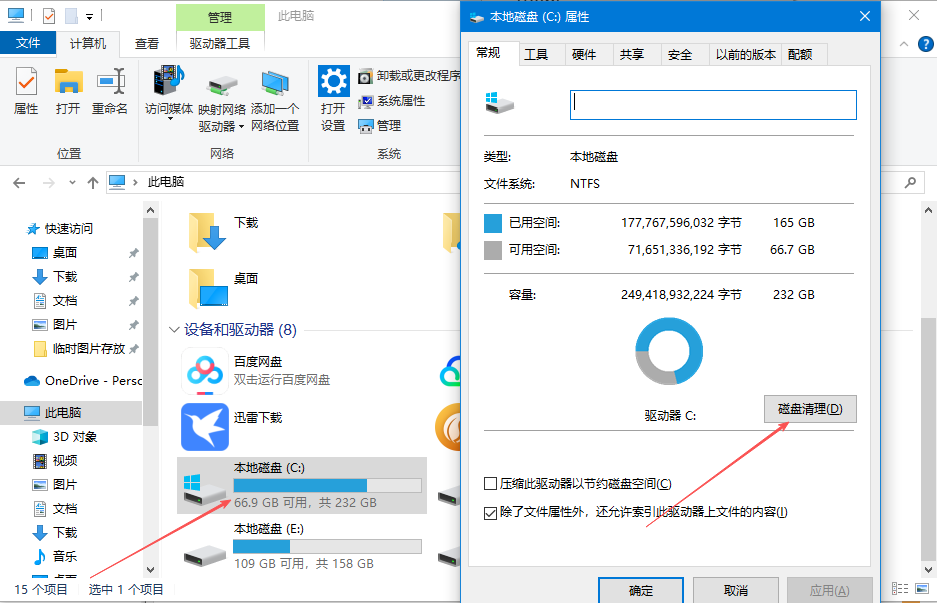
2、接着,在弹出的窗口中,选择“internet临时文件”,并点击“清理系统文件”。
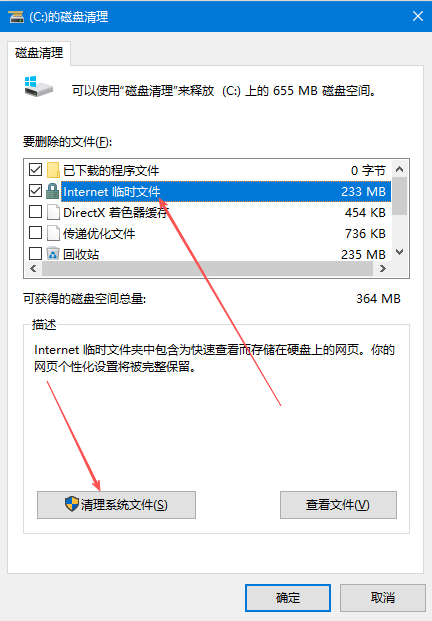
3、然后,等待清理完成。
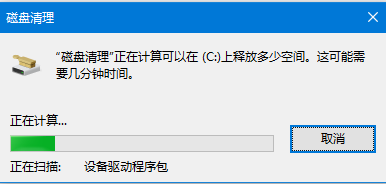
虽然手动清理 C 盘能解决不少问题,但有时候还是不够高效和全面,此时可借助一些强大的工具,就能轻松搞定 C 盘清理难题。在此推荐使用闪克C盘清理工具,闪克C盘清理是一款支持Windows桌面和PE下使用的专业电脑清理软件,旨在帮助用户轻松清理C盘上的垃圾文件、保护隐私信息、管理大文件以及解决文件占用和粉碎文件等问题。
丨使用方法:
打开闪克C盘清理工具,选择垃圾清理功能,点击开始扫描,扫描完成后会显示当前系统所产生的各种垃圾文件,选择勾选所需要清理的文件,点击上方的一键清理即可,如图所示;(注:支持PE环境和Windows桌面下使用)
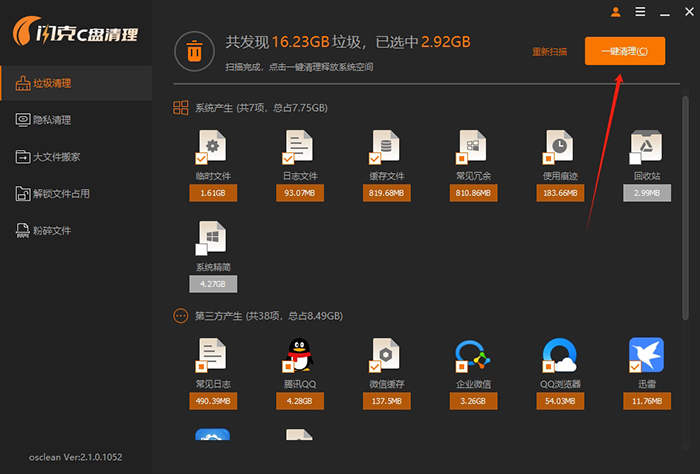
若想了解文件的具体信息,可以点击该文件进行查询,如图所示;
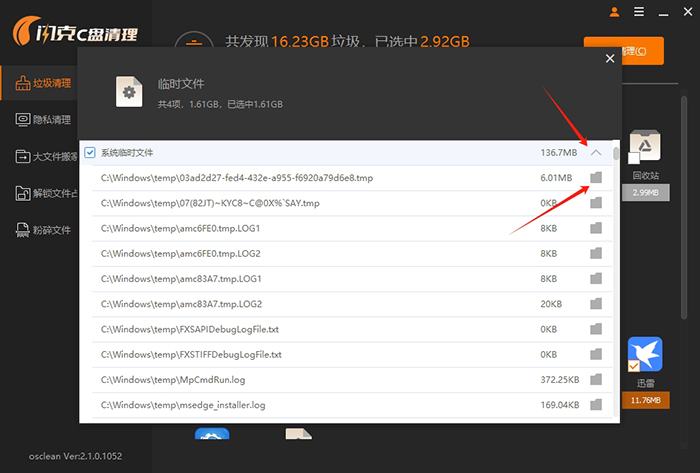
支持PE环境下清理
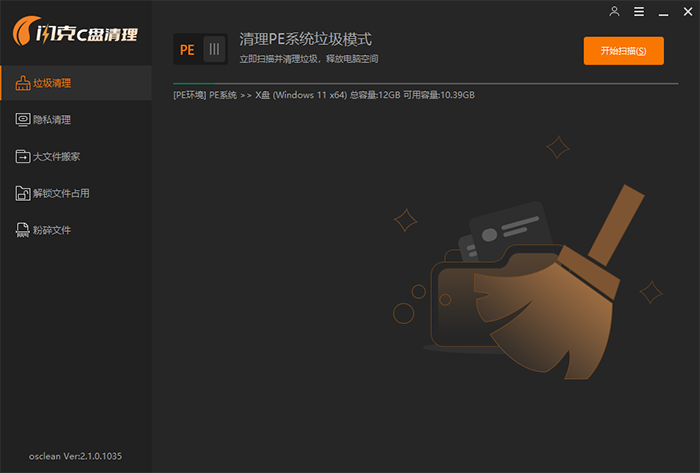
还可在PE环境下选择目标系统盘符和目标系统用户进行清理
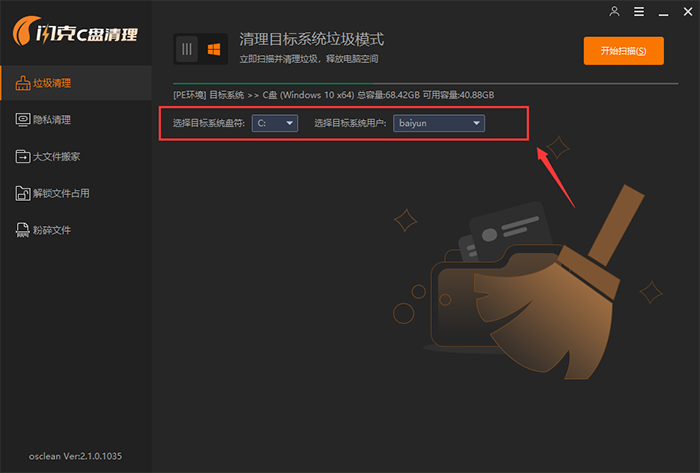
以上就是如何释放C盘空间:系统临时文件清理指南的文章,关注我们官方抖音号【系统总裁网】,可以学习更多电脑知识!


 智能AI
智能AI
 相关推荐
相关推荐













